2025年9月、私がメインで使用しているモバイルPC「ThinkPad X1 nano Gen1」のバッテリー交換をしたのですが、意外なほど簡単で、15分で作業が完了しました。
交換後は快適そのもので、新品購入時よりも稼働時間が伸びている気もします。
 ThinkPad X1 nanoのバッテリーを交換してみた
ThinkPad X1 nanoのバッテリーを交換してみた
今回の成功に味を占めたので、家族が持っているVAIO SX12もバッテリー交換することにしました。
ThinkPad X1 nanoはバッテリー交換が非常に簡単だったのですが、果たしてVAIO SX12はどうなのか?
Contents
VAIO SX12(VJS1241)の特徴
今回バッテリーを交換するのはVAIO SX12(VJS1241)という機種で、2021年10月に購入しています。
【仕様】
Core i7-1195G7 (2.90GHz)
メモリー16GB
Windows 11 Home
第四世代ハイスピードSSD512GB
LTE搭載
日本語配列バックライトキーボード(カナなし)
勝色
長期保証<3年ワイド>
当時のほぼ最高スペックで購入しているのですが、3年のワイド保証付きで242,803円と今考えるとかなりお得ですね。
というか、最近のパソコン関連の値上げが激しいというのが正確な表現かな。
ちなみに、「勝色(かちいろ)」というのはVAIOの特別カラーで、紫+ゴールドの塗装がとても高級感があります。
この「勝色」、色自体は素晴らしいのですが、指紋が結構目立つので、もう買わないかも。
4年利用したVAIO SX12のバッテリー状態をチェック
VAIO SX12は使用頻度が低いこともあり、バッテリー能力の低下をあまり感じたことがありません。
ですが購入から4年が経過しているので、現在のバッテリー状態を調べてみます。
Battery reportの起動方法
(1)「スタートメニュー」⇒「アプリ、設定、ドキュメントの検索」⇒「cmd」と入力
(2)起動したコマンドプロンプトに、「powercfg/batteryreport」と入力、実行する
※赤い部分はログオンしているユーザー名
(3)作成されたbattery-report.htmlファイルを確認する
調べてみると、設計容量53,020mWhに対し、現在の容量は52,500mWhなので、99%近くの容量が残っています。
また、充電サイクルがなぜか「0回」になってます。
充電履歴を見ると2021年10月からの利用状況が確認できるのですが、なぜ?
VAIO SX12は持ち出す機会が少なく、バッテリーの劣化を感じることはありませんでした。
ですが、購入から4年が経過しているので予定通り交換します。
新品のバッテリーを手配
前回のThinkPad X1 nano用バッテリーを購入したサイトが好印象だったので、今回もヤフーショッピング経由で「ミスターサプライ」を利用しました。
2025年9月時点での価格は、新品の正規品で約12,000円です。
今回は金曜日にオーダー、発送は月曜日、到着は翌日の火曜日でした。
バッテリーを自分で交換してみる
交換はむっちゃ簡単で、15分もあればOKです。
必要なものは精密ドライバーだけで、私はアマゾンで購入したこちらを使っています。
オレンジ色の+0.0と書かれたプラスドライバー1本でOKです。
【ベッセル(VESSEL) 精密ドライバー6本セット】
https://amzn.to/4pHmUfv
(1)裏面のネジを外す
VAIO SX12にはLTEモジュールが搭載されているのですが、特に影響なさそうなので取り外しは不要です。
ねじは18か所、ネジの長さが微妙に違うので、どこのネジかがわかるようにしましょう。
(2)バッテリーのネジを外しキーボードを液晶画面に立てかける
VAIO SX12はキーボードをパカっと外すタイプです。
隙間に爪を入れるとパキパキと簡単に外れるのですが、キーボードと本体をつなぐケーブルがあるので注意しましょう。
ケーブルは外さなくても、こんな感じで液晶画面に立てかければバッテリー交換可能です。
液晶画面に傷がつかないよう、あらかじめ保護しておきましょう。
(3)バッテリーを外す
バッテリーを止めているネジを外します。
ThinkPad X1 nanoと違って、VAIO SX12はバッテリーと本体が白いカプラーで接続されています。
カプラーに爪などはないので、引っ張るだけで簡単に外れます。
(4)新しいバッテリーを取り付け、ふたを元に戻す
バッテリーを装着したら、あとは逆の手順で元に戻すだけです。
ただし、ネジの長さが違うので、閉める場所を間違えないようにしましょう。
交換後の起動にはちょっと時間がかかるので、焦らず待てばOKです。
交換後のバッテリー情報はこんな感じ。
あれ?少し劣化してる?
バッテリーの交換後はすこぶる快調
もともと持ち出す機会が少なかったVAIO SX12なので、バッテリーの劣化を感じることはありませんでした。
交換後も新品バッテリーの効果を感じることはないのですが、4年使ったバッテリーなので交換して良かったはず。
もし、VAIO SX12のバッテリー性能低下に悩んでいる場合、自己責任にはなりますが、自分でバッテリー交換をするのもアリだと思います。
実際、私のメインモバイルPCであるThinkPad X1 nanoはバッテリー交換で見違えるほど使い勝手がよくなりました。
 How to get a Ticket
How to get a Ticket



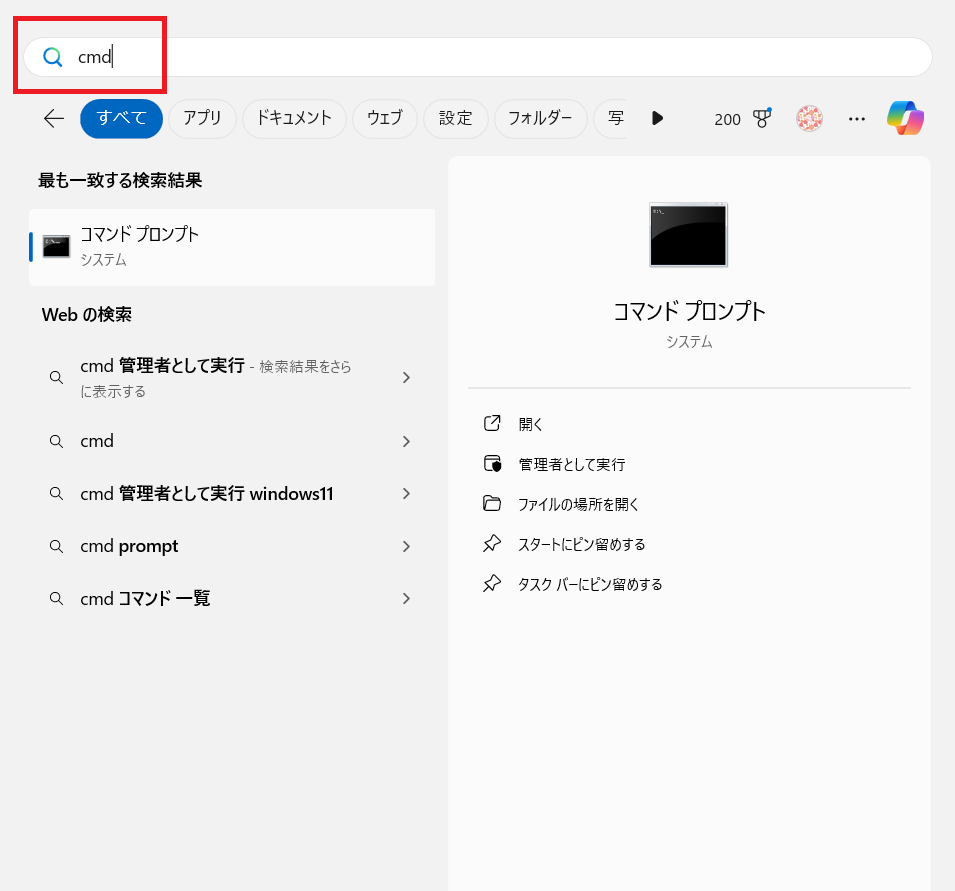
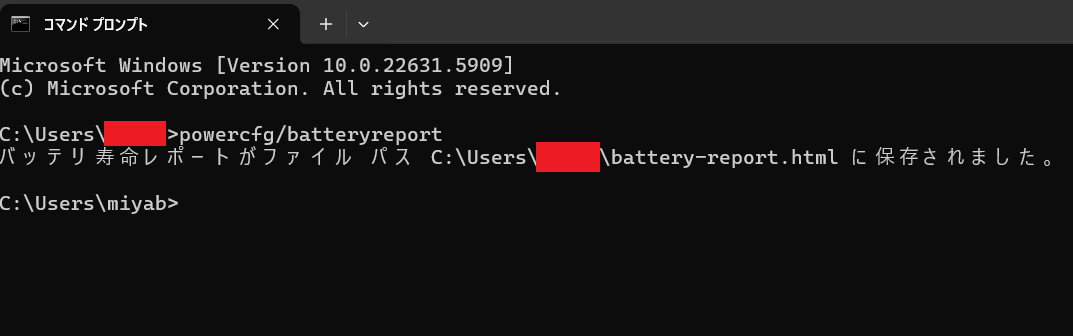
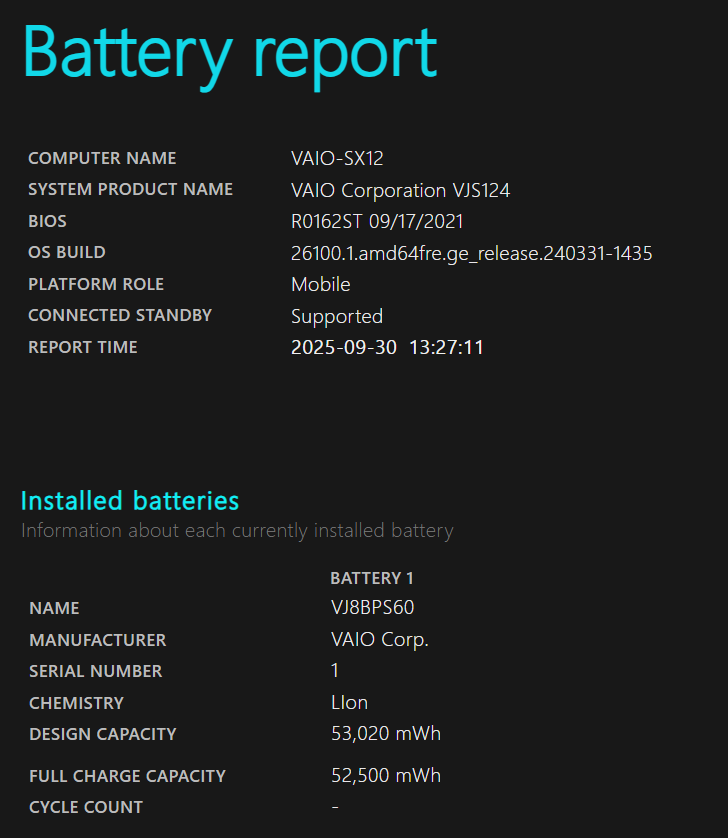





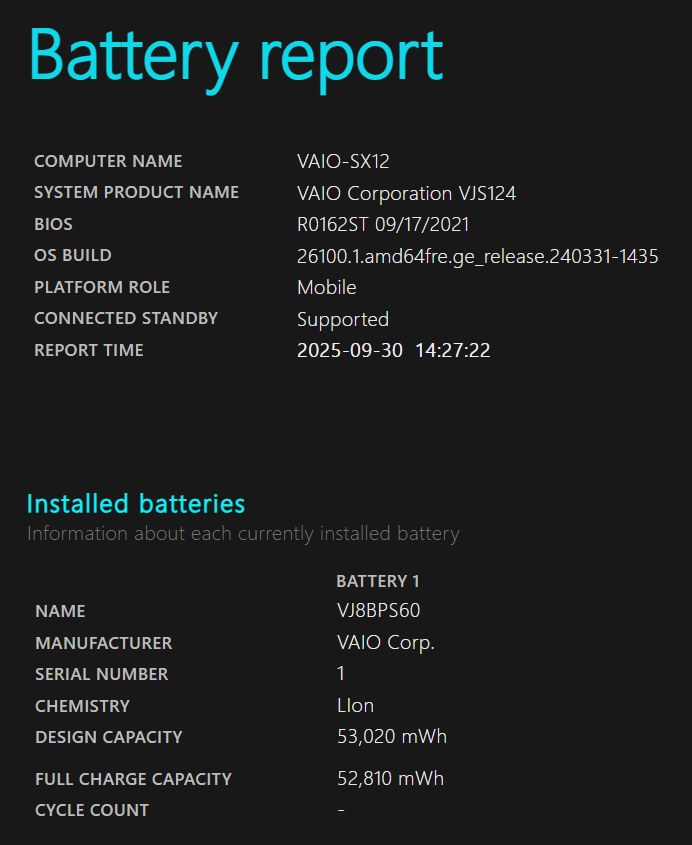


コメントをどうぞ(名前にはニックネームを入力してください)